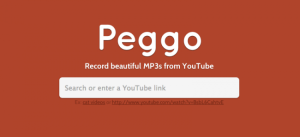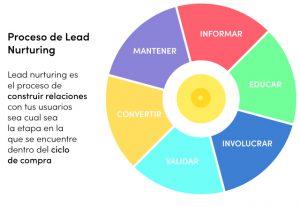Los Mejores 10 trucos de Firefox
Hoy les acercamos los 10 tips que te facilitarán la navegación por Firefox.
1) Atajos de teclado: Firefox tiene varios atajos para hacer más práctico su uso:
Barra espaciadora (bajar el scroll de la página)
Shift+Barra espaciadora (subir el scroll de la página)
Ctrl+F (buscar palabras en la página)
Alt+N (buscar siguiente palabra)
Ctrl+D (añadir a favoritos)
Ctrl+T (nueva pestaña)
Ctrl+K (ir a la barra de búsqueda)
Ctrl+L (ir a la barra de direcciones)
Ctrl+= (incrementar el tamaño del texto)
Ctrl+- (disminuir el tamaño del texto)
Ctrl+W (cerrar la pestaña)
F5 (actualizar)
Alt+Inicio (ir a la página de inicio)
2) Autocompletar: Podemos acceder a las páginas web tan solo poniendo el nombre sin tener que poner ni “www” ni “.com/net/org/…”. Tan sólo poniendo por ejemplo “redusers” y pulsando Ctrl+Enter se agregará el “.com” automáticamente. Para los otros dominios son: Para “.net” pulsamos Shift+Enter y para “.org” Ctrl+Shift+Enter.
3) Navegación entre pestañas: También usando las teclas podemos navegar entre las pestañas.
• Ctrl+Tab (avanzar pestaña)
• Ctrl+Shft+Tab (retroceder pestaña)
• Ctrl+1-9 (saltar a la pestaña número x)
4) Atajos del ratón: Aparte de existir atajos con el teclado, también existen mediante el uso del ratón:
Clic con el botón central en un enlace (abrir una nueva pestaña)
Shift+Rueda hacia arriba (página anterior)
Shift+Rueda hacia abajo (página siguiente)
Ctrl-Rueda hacia arriba (decrementar el tamaño del texto)
Ctrl-Rueda hacia abajo (incrementar el tamaño del texto)
Clic con el botón central en una pestaña (cierra la pestaña)
5) about:config: Es la base de configuración interna de Firefox, si sabes manejarlo harás de Firefox un navegador muy potente. Deberás tener cuidado al modificar valores ya que puedes afectar el funcionamiento del navegador.
6) Añadir palabras clave a los favoritos: Clic derecho en el marcador / Propiedades / Pon una palabra clave no muy larga / Guardar. Ya puedes escribir esa palabra clave en la barra de direcciones e irá directamente a la página del marcador.
7) Acelerar Firefox: Puedes acelerar la velocidad de tu Firefox utilizando la técnica del pipelining (segmentación en español), para ello, sigue estos pasos:
• Entra al “about:config” escribiéndolo en la barra de direcciones.
• Busca el valor “network.http.pipelining” y cámbialo a “true”
• Ahora cambiaremos “network.http.proxy.pipelining” a “true”
• El siguiente es “network.http.pipelining.maxrequests” y cambiaremos su valor a “30?.
Por último hacemos clic derecho en cualquier lado y elegimos Nuevo / Integro.
Lo llamamos “nglayout.initialpaint.delay” y le damos un valor “0?. Será el tiempo que tardará el navegador en mostrar la información la recibirla.
Limitar el uso de RAM: Si Firefox utiliza demasiada RAM de tu PC puedes limitarla a cierto rango de uso mediante el valor “browser.cache.disk.capacity” dentro de about:config, cambiando el valor de 50000 a 15000 (si tu RAM está entre 512MB y 1GB.)
9) Reducir el uso de RAM cuando minimizamos Firefox: Cuando minimizamos un programa no suele ser necesario que consuma mucha RAM. Por eso, vamos a crear una entrada en about:config para que cuando minimicemos Firefox reduzca el uso de RAM.
Entramos en about:config / Clic derecho / Nuevo / Booleano / “config.trim_on_minimize” / Valor “true”.
10) Quitar o mover el botón cerrar de las pestañas: Por último, siguiendo en about:config, buscamos la entrada “browser.tabs.closeButtons” y pondremos el valor que nos parezca mejor:
0: Muestra el botón de cerrar sólo en la pestaña activa.
1: (Por defecto) Muestra el botón de cerrar en todas las pestañas.
2: Quita el botón.